Как подключить телефон к микшерному пульту
Запись звука в стерео на мобильный телефон Android через линейный вход: возможно ли?
Не раз возникала проблема подключения аудиоустройств к телефону на Android через линейный вход — микшерный пульт, микрофонный усилитель: да мало ли еще источников аналогового звука? mp3-плейеры отмирают, как класс, сам давно не использую, полностью перейдя на телефон LG V30+: кроме качественного проигрывания музыки, он великолепно записывает стерео-звук с двух встроенных микрофонов — почему бы ему и дальше не поработать в качестве носимого рекордера и портастудии? Столько рассказывается, что у флагманов мобильного рынка сейчас выделенные аудиочипы высокого качества — так неужели нет функции записи с линейного входа?

Краткое резюме поста:
У мобильных телефонов на Android нет линейного входа, есть только один микрофонный вход.
В некоторых телефонах Sony есть два микрофонных входа для стереозаписи с внешних микрофонов.
Можно понизить сигнал с линейного выхода до уровня микрофонного входа, но это уже паяльник и не рекомендуется:)
Качественную запись с линейного входа на Android можно получить только используя технологию OTG.
А теперь подробности.
Существует три варианта проводного подключения аудиоустройств к телефону на Android:
Разъем jack 3,5 мм
Type-C
Технология USB OTG
1. Подключение аудиоустройств к телефону на Android через разъем jack 3,5 мм
Отступление для лучшего понимания — немного информации про основной (до недавнего времени) звуковой разъем телефона.
Основным аудиоинтерфейсом мобильных телефонов на Android до недавнего времени был разъем наушников, jack 3,5 мм. Существует несколько вариантов привычного разъема «jack» с различным количеством контактов. У обычных стереонаушников — 3 контакта, у смартфонов — стандартно 4: добавляется микрофон, т.е. гарнитура — наушники с микрофоном. Есть джек и на 2 контакта — моно вариант:

Названия этих разъемов состоят из букв T, S, R — последняя буква появляется, если контактов больше чем 2:
T — Tip: кончик, острие;
R — Ring: кольцо. Промежуточный контакт;
S — Sleev: рукав, муфта, гильза. Основание.
Типы разъемов jack:
TS — моно (2 контакта);
TRS — стерео (3 контакта);
TRRS — стерео+микрофон (4 контакта).
Т.е. с каждым добавленным контактом получаем еще одну букву R в середине наименования. Есть и 5-контактый jack с закономерным названием «TRRRS»:)
Распайка обычных наушников, разъем TRS:
T — левый канал,
R — правый,
S — общий (земля).
А вот распайка 4-контактного разъема TRRS имеет разные варианты: стандарт CTIA, введен после 2012 года:
T — левый канал,
R1 — правый канал,
R2 — общий,
S — микрофон.

До 2012 г. существовал стандарт OMTP, где микрофон и земля были поменяны местами — на мой взгляд, более логичный, ведь последний контакт S служит основанием всего разъема. Есть специальные переходники для использования старых гарнитур на новых устройствах — они универсальны, подходят и для использования новых гарнитур на старых устройствах — фото с Aliexpress:
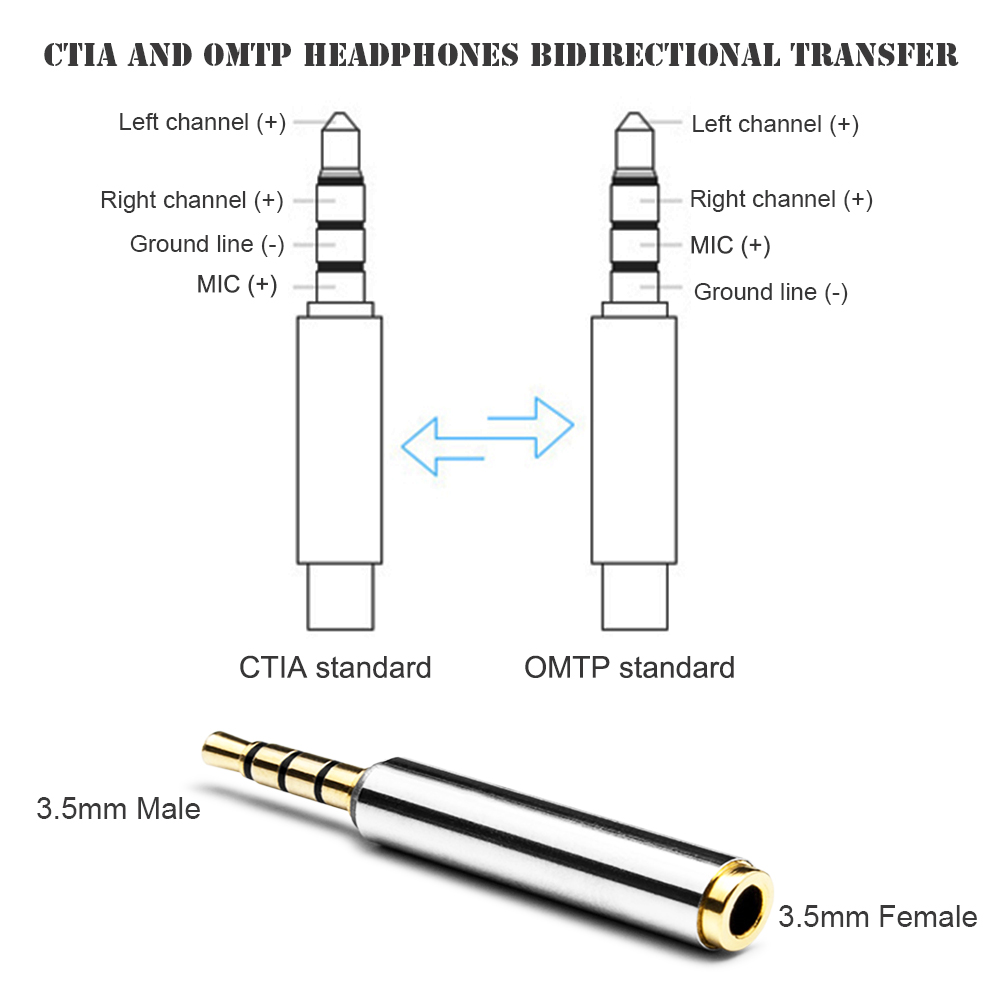
Некоторые телефоны просто определяют тип гарнитуры и автоматически подстраиваются под нее.
Итак, в одном 4-хконтактном разъеме 3,5 мм jack TRRS смартфона совмещается стереоВЫХОД на наушники и вход микрофона. Т.е. у телефонов на Android нет встроенного линейного входа через разъем джек 3,5 мм. Вход исключительно микрофонный, моно.
Было бы логично, конечно, сделать возможным переназначение этого разъема программно, т.е. вместо выхода на наушники включать линейный вход, как в диспетчерах звуковой карты на Windows (Realtek). Но про такие возможности на Android ничего не известно. Основное назначение телефона — слушать и говорить, т.е. необходимо подключение гарнитуры.
Есть рекомендации различными аппаратными путями (при помощи паяльника:) ) понижать уровень звука с линейного выхода внешнего устройства до уровня микрофонного входа телефона, но запись будет моно в любом случае.
Исключением являются телефоны фирмы Sony: Xperia Z2 Z3 Z5 Z5C X XP XZ XC — в этих телефонах возможна стереозапись на микрофон. В них используется 5-контактый разъем TRRRS — дополнительный контакт задействован для еще одного микрофонного входа, к разъему телефона можно подключить внешний стереомикрофон Sony STM10:

Но в данном случае вход хотя и является стерео, но не линейным, а микрофонным. Распайка разъема является продолжением стандарта OMTP, на который снизу нарастили еще один контакт для микрофона. Или можно сказать, что это CTIA, в центр которого впихнули микрофон:) Порядок следования каналов микрофонов аналогичен порядку каналов наушников — левый ближе к острию разъема, правый — к основанию:
T — левый канал,
R1 — правый канал,
R2 — микрофон левый,
R3 — общий,
S — микрофон правый
2. Подключение аудиоустройств к телефону на Android через разъем USB type-C
Кроме питания и обмена данными в цифровой форме, на некоторых моделях телефонов, где разъем jack убран, через разъем USB type-C также передаются и принимаются аналоговые сигналы. Они дублируют все, что описано выше: jack 3,5 мм убрали в угоду компактности, но все его функции встроили в разъем Type-C, подключиться к которому можно используя переходник — этот режим называется Direct Audio:.

В случае подключения по Type-C по аналоговому сигналу, никакой информации о линейном входе также нет.
Существует режим CDLA — цифровой вариант, наушники должны иметь собственный ЦАП и усилитель звука. Не очень понимаю, чем этот вариант отличается от следующего:
Подключение аудиоустройств к телефону на Android при помощи технологии USB OTG (On-The-Go)
Подключение происходит через тот же основной разъем USB (Type-C или micro USB), но уже по цифровому интерфейсу:

Для подключения аналогового источника к линейному входу телефона нужен этот самый линейный вход, который есть во внешних звуковых картах, подключаемых по USB.
Обычный «свисток» не подойдет, он предназначен для подключения гарнитуры — такая возможность у нас уже есть, но «свисток» не имеет линейного входа:

И стандартные программы для записи звука, устанавливаемые в телефон по умолчанию, тоже не подходят: используется специализированная программа USB Audio Recorder Pro — ее легко найти в Play Market (или на 4PDA). Можно ознакомиться со списком поддерживаемых аудиоустройств и найти что-либо подходящее для записи, с линейным входом.
Например, в этом списке я нашел мою старинную внешнюю звуковую карту Creative SB0270, которая вышла в мае 2003(!) года — подключается через разъем USB Type-B, такой только у принтеров на сегодня остался:

Линейный вход, оптика, все дела:)

Именно при помощи Creative SB0270 мне удалось записать звук на линейный вход на телефон на Android:

Но и тут оказались какие-то грабли: на безотказном LG V30+ все получилось без проблем. И на Ulefone armor 6E — тоже. В обоих случаях использовался 9-й Android. А вот Xiaomi Readme Note 4 с Android 7 нормально вывел звук на наушники, но записывать отказался: уровень записи на экране постепенно рос, доходил до перегруза — и на этом все заканчивалось. Будто бы накапливалась обратная связь.
Из ныне продаваемых приличных аналогов Creative SB0270 — BEHRINGER U-CONTROL UCA222 (UCA202, U-PHONO UFO202): карты тоже не новые, вышедшие не ранее 2009 года, но актуальные по сей день:

Behringer U-PHORIA UM2 и UMC22 (2003 г.) — профессиональные карты, со входом XLR — тоже анонсированы среди поддерживаемых, но цена уже исключительно для тех, кому оно нужно. Также, как аудиоинтерфейс Zoom U-22 (2006 г.) — больше, чем звуковая карта, требуется дополнительное питание в виде двух батареек АА:

Что интересно: портастудии Zoom, отдельные устройства, способные самостоятельно записывать звук, работают в качестве внешних звуковых карт USB и поддерживаются системой Android.
И последняя карта, о которой стоит рассказать — iRigstream: звуковая карта, изначально ориентированная на использование с Android: «Подключайте инструменты, микшеры к iPhone, iPad, Android-устройству и Mac/ПК»:

У iRigstream свой отдельный софт под все перечисленные системы. А так — с виду карта обычная, нет XLR входов с внешним питанием 48В для поддержки конденсаторных микрофонов.
Выводы
У телефонов на Android линейного входа нет, запись звука возможна только через линейный вход внешней звуковой карты USB.
Простому пользователю нужны наушники и микрофон, гарнитура, на это рассчитан потребительский сегмент.
Линейный вход — это уже только для музыкантов: так, наверное, думают производители:) Музыкантам нужен качественный звук. А за «теплый ламповый» можно и большую сумму взять, поэтому линейный вход все больше уходит в специализированные устройства. Тенденция так себе. Если вы знаете про дешевую саундкарту-«свисток», вставляемую в разъем USB и имеющую линейный вход — пишите. Я такую не нашел.
И еще: у меня возник интерес к данному вопросу — и я нашел определенное решение. Писать мне на тему «Почему у меня проблема с такой-то моделью телефона и такой-то внешней картой?» — бесполезно: у меня нет такой модели телефона и такой звуковой карты. Пробуйте разные модели телефонов — возьмите у друзей, знакомых. Также я не знаю, почему у вас происходят какие-либо глюки — моя система заработала, и мне хватило для получения ответа на вопрос, озвученный в названии. И это решение не стало основным — если мне необходим линейный вход, то я использую отдельный рекордер Zoom H1n.
Запись звука в стерео на мобильный телефон Android через линейный вход: возможно ли? : 24 комментария
Привет! Благодарю тебя за годный контент, ты большое дело сделал, буду творить и искать пути удешевления, отпишусь по фактам.
Привет, очень умная сбалансированная статья. У меня возникла необходимость в записи на Андроид с линейного выхода. Есть ли продвижки в оптимальной карте для такой записи? Смартфон- Xiaomi redme note 4x
USB Asus Xonar U3, типа микрофонный вход совмещен с линейным.
Что насчёт bluetooth интерфейсов скажете?
Здравствуйте, а со «свистком» микрофон с jack trs вообще не будет работать?
Очень нужно подключить микрофон хотя бы к компьютеру, а лучше и к телефону, а в доступе пока только простейшие внешние звуковые карты и переходник usb type c
jack 3,5 — стандартный разъем для подключения микрофона к компьютеру. Есть масса микрофонов для подключения к телефону — в чем проблема?
Чудесная статья! Возможно ли подключение звуковой карти Behringer UCA 202 к смартфону Xiaomi Redmy 4a.Спасибо!
У меня нет этой звуковой карты. Я написал, какая связка работает у меня. По тому же принципу можно соединить и проверить.
Хорошо бы услышать что то о том что можно сделать с помощью паяльника от самого простого и более.
Здравствуй, подскажите, питание звуковой карты в вашей связке осуществляется от телефона?хвататет ли его? И какой программой вы пользуетесь для записи звука (она на фото вашей связки)? Возможно ли поменять данный способ для онлайн трансляций с телефона?
Питание от телефона — других разъемов питания на карте нет. Хватает. На сколько уменьшается время работы телефона — не проверял. Название программы указано в посте. Онлайн трансляции — экспериментируйте. Я поставил себе цель — записать звук на телефон с линейного входа на андроид — цели я добился, дальше сами:)
Георгий. Focusrite Scarlett 2i2 питается и дает хороший сигнал на запись через кабель OTG (тип С) на смартфон HUAWEI P20 Pro. Используется программа USB Audio Recorder PRO. Пишет в стерео режиме отлично, не вдаваясь в подробности и недостатки. Но есть потребность большего — писать два канала (пусть даже моно — один правый один левый) но при воспроизведении минусовки.
Не самая бюджетная карта. Я искал максимально дешевый вариант. За такую сумму проще рекордер купить, типа Zoom, и с собой носить.
А что будет, если подключить телефон к выходу на наушники аудиоинтерфейса к входу в телефоне? что бы звук записать на видео
Да, стерео записать не получится, но моно пробовал, полноценную трансляцию не делал, только тестил, с выхода на наушники подключал к микрофонному входу смартфона, без перепайки, рискнул, ничего не погорело, на удивление в смартфоне сработала компрессия звука без специального софта.
Т.е. подали линейный выход на микрофонный вход и записали один канал из двух каналов стерео с перегрузками? Смысл?:) Я искал вариант сделать из телефона хороший рекордер.
Спасибо, тема актуальная. А как синхронизировать запись видео и звука через USB OTG? чтоб звук на видео писался с линии?
звук пишет идеально с UMC404HD через ОТГ-переходник. Но добиться синхронизации с видео не получилось. На странице гугл плей USB Audio Recorder PRO такое пишут: «…Предупреждение: это не общий драйвер, вы можете воспроизводить и записывать только из этого приложения. Использовать аудиоустройство USB с другими программами невозможно! Вот ещё на вражеском сайте нарыл для iOS: «…На устройстве iOS запустите приложение «Камера». Выберите желаемую настройку записи (например, видео). ЗАТЕМ подключите внешний аудиоинтерфейс. Комплект для подключения камеры уже должен быть подключен, но вы должны подключить к нему USB-кабель аудиоинтерфейса только после запуска приложения камеры.
Запись. Он будет принимать все, что есть на каналах 1 и 2, и записывать вместе с вашим видеопотоком.
ПРИМЕЧАНИЕ. Если вы закроете приложение «Камера», выключите устройство iOS, устройство iOS перейдет в спящий режим или отключите интерфейс — вам нужно будет повторить описанную выше процедуру для повторного захвата.
Другая проблема, это НЕТ УКАЗАНИЯ, что вы записываете звук с внешнего интерфейса — поэтому вы можете протестировать процедуру несколько раз, чтобы убедиться, что вы знаете, что она работает для вас, чтобы вы могли воспроизводить точно в реальной ситуации…. » для «андроидов» что-то есть похожее из приложений для видеосъёмки? Штатные приложения не робят такого.
Очень помогла статья. Спамибо автору. Но на некоторих телефонах подключение »слетает’є через 5-7 минут использования. Помогите! В чем проблема?
я запитал микрофонный вход через резистивный делитель и конденсатор, все сработало не удивление хорошо. Но моно.
Изменилось ли что в плане записи стерео за последнее время?
Прошу помочь. Смартфон Сяоми редми9. Использую аудио интерфейс беринжер uca 202. После 7-10мин работы выключается. Пропадает аудио поток и появляется треск. В старой модели проблем не было. Спасибо
Правила подключения микшерного пульта к устройствам
Приобретение микшерного пульта закономерно ставит следующую задачу — подключить микшер к ноутбуку или к компьютеру. Эта процедура достаточно сложная и состоит из нескольких этапов. Кроме того, для ее выполнения дополнительно потребуется кабель различных видов и, возможно, переходники. Тем не менее, решить этот вопрос самостоятельно сможет каждый пользователь, если будет соблюдать определенную последовательность действий. Алгоритмы подсоединения микшера не только к ПК, но и к другим устройствам во всех подробностях — в материале далее.
Процесс подключения к ноутбуку
Подключение микшерного пульта к ноутбуку или к любому другому стационарному компьютеру – процедура довольна кропотливая, требующая учета множества различных факторов и состоящая из нескольких этапов.
В первую очередь требуется изучить вилку прибора, через которую будет происходить подключение к сети. Современные устройства, как правило, снабжены вилками европейского стандарта, следовательно, для работы вам понадобится переходник.
Выбрать кабели и провода для соединения — это, пожалуй, самый трудоемкий и ответственный момент во всей процедуре.
К сожалению, через usb-соединение, такое удобное и универсальное, систему настроить не получится.
Приходится использовать более сложные варианты подключений. Для подключения к компьютеру вам понадобится кабель с двумя коннекторами по типу «jack» и одним — «mini-jack» для присоединения звуковой карты. Не ошибитесь с длиной шнура: лучше купить провод с запасом, нежели после придумывать варианты его удлинения или продолжать использовать звуковую систему в неудобном для себя расположении.
Кабель — переходник с jack на mini-jack
Следующим этапом будет соединение с микрофоном. Чтобы его подключить, нужно использовать специальный разъем, расположенный на боковой стенке (иногда на задней) ноутбука и кабель XLR. Иногда случается так, что система не видит устройства. В этом случае делаем следующее:




Подбор переходников и кабелей
Любой микшерный пульт работает от сети, поэтому первое, на что нужно посмотреть, – тип вилки. У современных устройств она европейского образца, поэтому пользователю может потребоваться переходник, если у него розетка старого типа.
Для подключения пульта к ноутбуку понадобится кабель, оснащенный двумя штекерами «Jack» с одной стороны и одним штекером «mini Jack» — с противоположной. При этом необходимо сразу определиться с длиной провода, учитывая возможность работы в различных условиях, чтобы в дальнейшем не пришлось дополнительно приобретать более длинный кабель.
Также пользователю потребуется кабель для подключения микрофона — XLR-mini Jack.
Совет! Если в наличии есть провод XLR-Jack, можно воспользоваться им, но потребуется дополнительно приобрести переходник Jack-mini Jack.
Подключаем колонки и усилитель
Подключить систему к колонкам и к усилителю, которые чаще всего входят в комплект оборудования, довольно легко, однако аккуратность и внимательность нужна и в этом случае.
Процедура выглядит следующим образом.
Обращайте внимание на сопротивление! Этот показатель должен быть идентичным у колонок и усилителя – несоответствие тут же скажется на громкости и качестве звука.
Настройки звука
После успешного присоединения акустики, вам остается только настроить параметры звучания. Как настроить колонки на компьютере в ОС Windows: щелкните на иконку громкости в трее правой кнопкой мышки, зайдите в «Звуки». На вкладке «Воспроизведение» проверьте, чтобы было выбрано правильно устройство для передачи аудио – ваши колонки. Чтобы музыка всегда передавалась в динамики, снизу щелкните на «По умолчанию».
В этом же окошке доступны дополнительные инструменты, которые помогут при неполадках. Нажмите правой кнопкой на ваши динамики, в подменю выберите «Проверка» для тестирования устройств. Также отсюда вы можете отключить оборудование.
Подключение звуковой карты
Правильный выбор звуковой карты обеспечит полноценное использование функционала микшерных систем, особенно это актуально в случаях необходимости решения профессиональных задач. Если встроенная в девайс карта обладает высокой степенью качества воспроизведения аудио, то вполне резонно продолжать ее использовать и в комбинации с микшером, однако если качества недостаточно, нужно будет позаботиться о приобретении внешней usb-звуковой карты.
Любая внешняя звуковая карта имеет несколько входов-выходов для осуществления манипуляций между микшером и компьютером.
Подключение микшера к звуковой карте
Подключить все элементы системы можно следующим образом:
Вариант оптимального объединения всех элементов системы в каждом конкретном случае может быть различным — это зависит как от поставленных задач, так и от специфики выбранных устройств.



Что подключать
Во-первых, взглянем на ваш микшерный пульт. Это центр любой студии. Туда подключаются все микрофоны и инструменты. У каждой дорожки свой канал, регуляторы и эффекты. Раньше выходы MAIN посылали сумму сигналов на пленочные рекордеры; сейчас без монтажа в компьютере уже не обойдешься.
Классификаций у микшеров много, нас сейчас интересует самое главное — есть ли в нем USB-аудиоинтерфейс. Если есть, то никаких проблем с подключением не будет, вставьте кабель от пульта в USB-сокет, больше ничего делать не нужно. Пульты (например, пульт/рекордер/аудиоинтерфейс Zoom Livetrak L-12) относятся к устройствам class compliant, а значит дополнительных драйверов не понадобится.
Этот тип девайсов подойдет тем, кто только начинает погружаться в оборудование для домашней студии и не успел собрать свой сетап. Здесь все просто – встроенный USB-аудиоинтерфейс позволяет подключить пульт к компьютеру напрямую. Конвертация аналогового сигнала в цифровой происходит сразу в микшере.
Казалось бы, такой микшер решает все проблемы — коммутация простейшая, и аудиоинтерфейс в данном случае не нужен. Но никто не гарантирует, что конвертеры внутри пульта будут такого же качества, что и в отдельной звуковой карте. Чем универсальнее девайс, тем больше вероятность того, что специализированным решениям он будет уступать. Но с точки зрения скорости этот метод подключения лучший.
Если ваш пульт не оборудован USB-разъемом, то подключаться нужно тем или иным аудиокабелем. Оптимальный способ — если до покупки микшера у вас уже был аудиоинтерфейс. Подойдет любая внешняя USB/Firewire/Thunderbolt-аудиокарта с одним комбинированным входом TRS/XLR (двумя, если с пульта вы хотите провести стереосигнал). При таком методе и исходный сигнал можно настроить довольно тонко, и запись получится качественной, если ваш аудиоинтерфейс оборудован конвертерами достойного уровня. Эталон таких карт — интерфейсы RME Если аудиокарты нет, а микшер полностью аналоговый, придется подключаться напрямую — через 3,5мм джек, во встроенную карту вашего компьютера или ноутбука. На первое время подойдет и такой способ. Но о качестве говорить не приходится, поскольку встроенные в компьютеры средства обработки аудио — устройства бытового уровня.
Настройка драйверов звуковой карты
Записать звук без установки и настройки драйверов не получится. Чаще всего все необходимое программное обеспечение устанавливается в момент первоначальной загрузки Windows, но, если карта была заменена впоследствии, необходимо скачать драйвера повторно.
Инструкция по подключению через USB
Легко и быстро можно подключить колонки к ноутбуку через провод. Можно использовать обычную портативную модель или стационарную систему от музыкального центра. Все зависит от личных предпочтений.
Обычно используется набор колонок, который подключается через USB-порт, или аудиоразъем 3,5 мм.
Подробная инструкция по подключению состоит из последовательности шагов.
Такие простые манипуляции позволяют использовать колонки, которые подключаются к ноутбуку проводным способом. Можно вывести шнур в любое место, установить внешние динамики на полку и наслаждаться качественным звучанием.
Важно, чтобы кабели свободно располагались возле разъемов, не натягивались.
Случается, что после подключения колонок звук есть, однако исходит он от встроенных динамиков. В таком случае следует переключить способ воспроизведения в системе Windows.
Такая простая настройка позволит системе по умолчанию выводить звук на внешние динамики. Если в будущем колонки больше не будут использоваться, то следует отключить их и также переключить способ воспроизведения звука. После настройки следует снова включить музыкальный файл и отрегулировать громкость.
Способ переключения воспроизведения не зависит от того, через какой разъем подключаются колонки.
Есть внешние динамики, которые подключаются исключительно к USB-порту. В таком случае важно использовать разъем подходящего типа. Более того, такая колонка не будет работать без драйвера. Обычно модели не подключаются к сети электропитания. Им достаточно мощности, которую они получают от ноутбука.
Иногда подключить периферию кабелем непосредственно к ноутбуку не получается. Необходимо использовать переходник в таких случаях.
Соединение микшера с разной техникой
Пульт для микширования можно соединять не только с компьютерной техникой, но и другими девайсами – музыкальным центром, смартфоном, ресивером или ТВ. Это делается с разными целями. Например, для оцифровки пленочных кассет микшер соединяют с магнитофоном, а также через пульт можно вывести звук на более мощные колонки в телевизоре, если его родные слишком тихие.
Для соединения микшерного пульта и музыкального проигрывателя или телевизора потребуется использовать шнур с разъемом jack на одном конце и двумя тюльпанами на другом. Если требуется оцифровка кассет, то у центра используется выход, а на втором устройстве, соответственно, вход. Если же микшер будет посредником между ТВ и проигрывателем, то на телевизоре используется выход, на пульте линейный вход, а затем от пульта через выход кабель идет на вход у центра.
Иногда чтобы вывести громкий звук со смартфона или планшета, используется микшерный пульт. В таком случае можно использовать кабель AUX, если на пульте есть выход 3,5. Если нет, то придется взять шнур с 3,5 на одном конце и двумя тюльпанами на другом. На пульте требуется вставить штекеры в разъемы LineIn L/R.
Чтобы подключить микшер к ресиверу, требуется использовать кабель 2 RCA – 2 Jack. Выходы и входы подбираются по принципу «кто является источником сигнала, а кто его принимает». Оба девайса соединяются, и после включения на ресивере источником сигнала выбирается тот разъем, к которому подключился микшер.
Настройка и проверка микрофонов в windows 10
Просмотр полной версии : как подключить микшер к ноутбуку для записи вокала в проге Кубейс. Форум сайта plus-msk. Имеется 4-х канальный пульт с двумя микроф. Как подключить его к ноутбуку в котором всего лишь одно гнездо, для работы в программе Кубейс?
Вова, человек не способен грамотно сформулировать условия задачи. Как ему ответить, если он даже не говорит какое гнездо свободно. Воронье, что ли? Сколько лет пьяному ёжику, если я не курю? Владимир скорее всего прав, микшер Yamaha не помню модель, рядом нет Но может быть существуют какие нибудь внешние звуковые карты без микрофонных входов, скажем USB, через которые можно сделать это подключение?
Вы видимо невнимательно читали — у ноутбука лишь одно гнездо. А Вы сами хоть знаете чтo это за гнездо? Здесь телепатов нет, если не напишите конкретно вопрос, с указанием моделей микшера и ноутбука, вряд ли Вам кто сможет помочь. Хотя судя по вопросу, если Вы не знаете как это подключить, то представляю что будет с записью в Кубе Чтобы учились формулировать как положено вопросы.
ЧИТАТЬ ДАЛЕЕ: Стиральная машина не открывается — что делать? Советы мастера | РемБытТех
Итак, у ноутбука нет гнёзд. У ноутбука разъёмы интерфейсов. В любом ноутбуке есть как минимум входной аудио-разъём для микрофона 6. Уже два. Эти интерфейсы в разных случаях могут быть использованы для подключения «микшера к ноутбуку».
Я понимаю, что вы хотите, чтобы все выражались технически грамотно. Но вы должны понимать, что не все такие начитанные как вы, иначе бы я не задавал таких вопросов. Дело в том, что у меня прекрасно работал этот пульт со стационарным компом, в котором есть 6 гнезд или по вашему разъемов в звуковой карте. И я прекрасно на нем работал в проге Кубейс с подключениями активных колонок, наушников, пульта и т.
Но к сожалению комп сдох и я его сейчас буду модернизировать. На это время я хотел бы использовать ноутбук, поэтому я и задал такой вопрос.
И все. Вопрос можно закрывать. Спасибо 47 рус Я прошу прощения, поддержу Трайдента, здесь не то чтобы кто то пытается вас опустить Вы говорите языком 85 года Извините, гнезда Для этого в любом случае требуется многоканальный аудио интерфейс, если это будет «живой» состав Запись так же осуществляется в вышеперечисленные DAW.
Ваш случай мне напомнил недавний мой визит в школу, в которой учился и начинал заниматься музыкой А напомнил тем, что для 23 февраля мой преподаватель музыки записывал плюсовки То есть писал вокал школьников следующим путем С ноутбука посылал минус на стерео линию пульта, микрофон в монолинию того же пульта Записывал все LIVE и после раза перепевок оставлял один из вариантов песни В этом вот варианте просматриваю вашу надежду на отсутствие вложений на аудио карту В завершении скажу так, что правильный вариант конечно же тот, который придаст вашей работе гибкости, скорости, надлежащего качества Как он работал и что за гнезда?
Добавлено через 20 минут Сдается мне, что эти 6 гнезд у стационара, ничто иное как 5. Правда по бюджету этот пульт дороже подержанных жигулей 6-той модели : А так, что хочет топикстартер без вложений, это даже компромиссом трудно назвать. Конечно через Asio4all прекрасно работают Добавлено через 8 минут Сдается мне, что эти 6 гнезд у стационара, ничто иное как 5.
Эти гнезда втроен. По желанию любое гнездо может переназначаться через Realtek. В Кубе все прекрасно работает Добавлено через 10 минут Топикстартеру нужна внешняя звуковая карта и причем не дешевая бытовая, а из серии ПРО-карт. Совершенно с вами согласен Добавлено через 21 минуту И еще вопрос, я так и не понял, каким образом прошлый системный блок, который умер, там где 6 гнезд спокойно работал с CUBASE.
Я использовал одноканальную запись, вокал сводил с минусовкой. А если надо было инструменты, то каждый записывал по отдельности, потом сводил Добавлено через 26 минут Всем большое спасибо за советы и за участие. Все я для себя прояснил. Всё ясно, под туманным термином «гнездо» топикстартёр имеет ввиду входной аудиоразъём.
Очень приятная штуковина. Спасибо — переназначать вход-выход. В Кубе все прекрасно работает Знаете, уж не мне надо объяснять что это за гнезда. Был у меня такой системник, и прекрасно знаю что там и как работает. Рождена была эта Реалтек именно под домашний кинотеатр, и воткнуть туда 6 входов никак, даже если очень сильно захотеть.
Спасибо за совет, обязательно присмотрюсь. Добавлено через 6 минут Любая карточка за баксов, куда сноснее будет звучать. Благодарю за совет. Я в этом деле не очень просвещенный, основываюсь только на своем маленьком опыте, поэтому все ваши замечания и советы для меня очень ценны Добавлено через 21 минуту Ну в общем то вы и сами понимаете, что не имея звуковой карты отдельной записать кустарно можно в аудио вход, установив ASIO, открыв CUBASE, загрузив в него минус Записал вок, свел По минимуму для ваших дел хватит.
ЧИТАТЬ ДАЛЕЕ: Как работает капсульная кофемашина, ее плюсы и минусы
А в ноуте выход есть, а вот вход почти всегда только микрофонный. Поэтому вывод — для работы на ноуте только внешняя карта у которой минимум два моно входа, и два моно выхода.
Добавлено через 1 минуту Да и желательна поддержка картой ASIO драйвера, иначе будут большие задержки. Да и желательна поддержка картой ASIO драйвера, иначе будут большие задержки.
Встройки тоже Поэтому вывод — для работы на ноуте только внешняя карта у которой минимум два моно входа, и два моно выхода Спасибо. А вы бы не могли подсказать, что это за внешняя карта модель и может ли она подключаться по USB или в другой разъем? Зайдите в раздел Звуковые карты [Ссылки могут видеть только зарегистрированные и активированные пользователи] и почитайте — там куча разных обсуждается.
Многие вопросы снимутся сразу. Буду признателен. Я не в самом Питере, а рядом, как только буду в Питере свяжусь с вами. Добавлено через 7 часов 39 минут Причем, если Вас устраивает качество Реалтек, юзайте на здоровье.
Добавлено через 3 минуты А, еще, здесь Вам уже сказали объявить модель микшера и компа, Я конечно сейчас почитал о звуковых картах и понял, что я еще многого не знаю. Мне казалось, что так, как я записываю сейчас через Realtek звучит прилично. Поэтому у меня просьба к вам, не могли бы вы послушать записи сделанные мной через Realtek и Cubase и ответить, действительно ли с другой картой звучание будет намного лучше?
На моей страничке [Ссылки могут видеть только зарегистрированные и активированные пользователи] выложены 14 аудиозаписей. Кстати микш. Куда уж лучше то? Дык это ж топовое студийное оборудование! Ну зачем уж так. Парень учится, многого не знает, но самое главное Хочет узнать. Это приветствовать надо.
Добавлено через 2 минуты Я вот тоже году использовал «саунд бластер» тот первый с процом ему10к. На страничку ВКонтакте к нему загляните. Парню раза два как за двадцать. А то, чем он пишет, он называет студией звукозаписи. Прошу у всех прощения, комментировать тут больше не буду, не могу.
Возможные неполадки
Иногда соединение микшера с другими устройствами не дает результата. Первое, что следует проверить — правильность подключения и работоспособность шнуров и переходников. На микшере огромное количество входов и выходов, поэтому стоит убедиться, что использованы именно те разъемы, которые нужны. Для проверки работоспособности шнуров достаточно подключить этими кабелями другую технику и проверить, есть ли звук.
На микшере множество разъемов
Если подключение дало результат, но звук очень некачественный – тихий или есть шумы, треск, помехи и другие неприятные явления, то причина может крыться в низком качестве использованных аксессуаров для соединения. Очевидным решением станет их замена на более качественные варианты.
Иногда причина отсутствия звука заключается в старом программном обеспечении встроенной звуковой карты. В такой ситуации ПО следует обновить через официальный сайт производителя оборудования или компьютера/ноутбука. Как правило, на них есть все необходимые драйверы для всех моделей компании.
Что собой представляет микшерный пульт
Микшер – это устройство, первоначальной задачей которого является прием различных аудиосигналов (линейных и микрофонных) и их последующее смешивание. Помимо этого, микшеры могут усиливать сигналы и обрабатывать их, с возможностью прослушивания полученного результата, а также выполнять иные задачи.
Важно! Микшерные пульты являются основой любой домашней или профессиональной студии звукозаписи. Обойтись без них практически невозможно, в отличие от множества других студийных приборов, заменить которые можно с помощью специального ПО, установленного на ноутбуке или ПК.
Современные микшерные пульты бывают аналоговыми и цифровыми. В первом случае звук не преобразовывается в цифровой код, то есть — пользователь работает именно с тем сигналом, который ему слышен. Во втором случае звуковой поток конвертируется в цифру, после чего его можно изменять, обрабатывать или выполнять с ним другие действия.
Аналоговые пульты представлены в низком и среднем ценовом сегменте и пользуются высокой популярностью. Эти устройства достойно справляются с поставленными задачами как на любительском выступлении музыкантов, так и в профессиональной студии. Техника данного типа не сложна в использовании, подходит для новичков, имеет простое устройство, легко ремонтируется, а также долговечна. К ее недостаткам относится громоздкость, недоступность автоматизации, высокое энергопотребление и необходимость регулярно проводить обслуживание.
Аналоговый микшерный пульт Soundcraft EFX8
Тогда как цифровые микшеры довольно легкие и выполнены в компактном корпусе. Эти изделия отлично подойдут музыкантам для работы в различных местах и обеспечат хороший звук. Настройка процессов для таких приборов полностью автоматизирована. Помимо этого, они отличаются гибкостью в коммутации. А к недостаткам данных пультов относится высокая стоимость, сложное управление, трудный ремонт. Подробнее о предназначении и видах микшеров — в нашем материале.
Цифровой микшерный пульт midas mr12
На заметку! Лучшие микшеры производят такие известные компании, как Behringer, Yamaha и Soundcraft. Большой популярностью в советское время пользовался микшерный пульт Карат. Но можно изготовить данное аудиоустройство и своими силами.
Как подключить компьютер к микшеру
Микшер представляет собой электронное устройство для обработки звука, повышающее качество и формат звукового файла за счет наличия функционала обработки аудио. Микшерный пульт позволяет смешивать каналы, получать сигналы от различных источников и обеспечивать возможность прослушивания конечных результатов обработки файлов в различных вариантах. Необходимость использования таких устройств в процессе работы студий звукозаписи или в dj-установках очевидна. Что касается применения микшера в домашних условиях в личных, а не профессиональных целях, то очень немногие могут похвастаться присутствием в своих квартирах серьезных аудиосистем с микшерным пультом. Если для вас цели использования аппарата определены, осталось лишь разобраться с процессом подключения оборудования.
Возможные проблемы и пути их решения
В некоторых случаях пользователь может столкнуться с тем, что после подключения микшерного пульта к ноутбуку или к иным устройствам звук отсутствует. В такой ситуации необходимо убедиться, что кабель, с помощью которого установлено соединение, не имеет повреждений, а переходники, если они используются, исправно работают.
Совет! Проверить на целостность и работоспособность кабель с переходниками можно, подключив провод к другой технике или заменив переходник и кабель.
Также нужно удостовериться, что техника подключена правильно. На микшере очень много разъемов, поэтому неопытный пользователь легко может перепутать входы и выходы.
Следующая проблема, которая часто проявляется при подключении к микшерному пульту различной техники, – низкое качество звука, треск, шум и другие помехи. Такое побочное явление объясняется использованием низкокачественных кабелей и переходников. Для решения вопроса необходимо заменить их на хорошую продукцию.
Еще одна возможная проблема обычно связана с драйверами на встроенную или внешнюю звуковую карту. Если они не установлены или не обновлены до свежей версии, звук может отсутствовать. Чтобы обновить их, рекомендуется перейти на официальную страницу производителя оборудования и загрузить их оттуда.
Важно! Скачивать обновление ПО с других сайтов или непроверенных источников может быть опасно.
Итак, подключить микшерный пульт к компьютеру (переносному или стационарному), усилителю, звуковой карте либо другим устройствам достаточно просто, если знать правильный порядок действий и понимать, какие разъемы нужно использовать. В процессе настройки соединения нужно использовать только качественные переходники и кабель, иначе получить достойный звук будет затруднительно.
Все провода подключены, но ничего не работает
Действительно, подобный эффект имеет место быть. Его причиной могут быть два аспекта. Либо Вы купили «мёртвый» переходник, либо драйвер в системе требует незначительной настройки.
В нём необходимо осуществить выбор пункта «Задать стандартное устройство». После этого микшер должен заработать, ровно, как и микрофон, подключенный к нему.
Безусловно, с использованием микшера открываются новые возможности звукозаписи. Кроме того, само качество звука существенно выше.
В видео демонстрируется подключение микшера к компьютеру:
Сложности, которые могут возникнуть
Само подключение должно осуществляться в разъём ноутбука, который изначально предназначается для подключения микрофона. В него может быть подключен только миниджек 2,5 мм.
Между тем, из микшера выводится два провода. Первостепенной задачей является покупка переходника, который объединяет два вышеозначенных провода в один и оканчивается миниджеком 2,5 мм.
Не забудем и о подключении самого микрофона. Для этого рекомендуется использовать XLR кабель. Безусловно, хотелось бы применить стандарт, который был бы более близок к USB, но в отношении большинства микшеров — это невозможно.
Заранее следует отметить, что если на звуковой карте не установлен корректный драйвер, то подключение в принципе обречено на провал. Проверить, корректно ли работает устройство можно в диспетчере устройств.
Также заранее оговоримся, что подключать микшер мы будем к ноутбуку, который работает на операционной системе Windows 7.